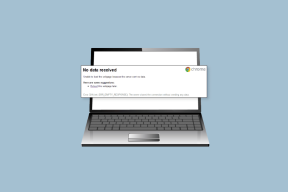Kuinka saada iOS 14 -emojit Androidille – TechCult
Sekalaista / / September 14, 2023
Emojista on tullut olennainen osa digitaalisia keskustelujamme, joiden avulla käyttäjät voivat ilmaista tunteita ja tunteita visuaalisesti. Niiden ulkonäkö voi kuitenkin vaihdella eri laitteissa ja käyttöjärjestelmissä. Jos olet Android-käyttäjä ja haluat käyttää houkuttelevia iOS 14 -emojia, olet oikealla sivulla. Tässä artikkelissa tutkimme erilaisia tapoja saada iPhone-emojit, erityisesti iOS 14, Android-laitteellesi.
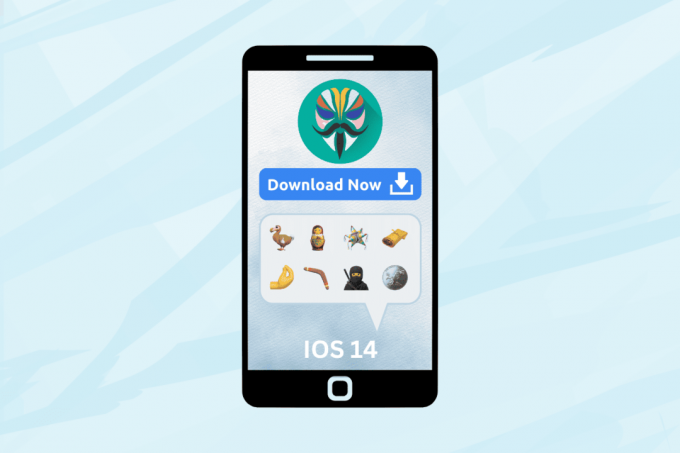
Sisällysluettelo
Kuinka saada iOS 14 -emojit Androidille
Voit saada iOS-emojit Android-laitteeseen, mutta se vaatii lisävaiheita ja tiettyjä sovelluksia. Emojien vaihtaminen Androidissa virallisesti voi olla monimutkaista järjestelmäasetusten tai sovellusominaisuuksien vuoksi. On kuitenkin olemassa epävirallisia menetelmiä, kuten uusia näppäimistösovelluksia, emoji-fontin muuttaminen tai Magisk-moduulien käyttö, jotka auttavat sinua saavuttamaan tämän tavoitteen.
Nopea vastaus
Voit hankkia iOS 14 -emojit Android-laitteeseen seuraavasti:
1. Asenna ja avaa Green Apple Keyboard -sovellus Google Play Kaupasta.
2. Valitse Ota käyttöön asetuksista.
3. Kytke päälle Vihreä Apple-näppäimistö.
4. Käytä näppäimistö ja valitse Vihreä Apple-näppäimistö.
5. Avaa emojis-alusta käyttää halutut iOS 14 -emojit.
Hankkia iOS 14 emojit Android-laitteella, voit käyttää kolmea tapaa:
Huomautus 1: Menestystä ei taata, ja saatat tarvita pääkäyttäjän oikeudet. Muista myös, että iOS-emojit näkyvät vain laitteellasi.
Muistio 2: Emme tue tai sponsoroi mitään tässä artikkelissa lueteltuja kolmannen osapuolen sovelluksia/työkaluja. Käyttäjien tulee varmistaa tietojensa suoja yksityisyyden tai tietojen katoamisen vuoksi. Joten käytä näitä sovelluksia harkintasi mukaan.
Tapa 1: Käytä Green Apple Keyboard App -sovellusta
Yksi helpoimmista tavoista saada iOS-emojit Androidille on käyttää iOS-emojia tukevaa näppäimistösovellusta. On useita näppäimistösovelluksia, jotka ovat saatavilla Google Play Kaupasta jonka avulla voit valita erilaisia emojityylejä ja teemoja, mukaan lukien iOS-tyylejä. Tässä oppaassa käytämme Green Apple Keyboard -sovellusta iOS-emojipaketin hankkimiseen.
Huomautus: Koska Android-älypuhelimissa ei ole samoja Asetukset-vaihtoehtoja, ne vaihtelevat valmistajittain. Varmista siis oikeat asetukset ennen kuin muutat mitään laitteessasi. Tulevat vaiheet suoritettiin Samsung Galaxy S20 FE havainnollistamistarkoituksessa.
1. Avaa Google Play Kauppa sovellus puhelimessasi ja etsi Green Apple Keyboard -sovellus.
2. Näpäytä Asentaa.

3. Asennuksen jälkeen avaa Green Apple Keyboard -sovellus.
4. Napauta sitten Ota käyttöön asetuksista vaihtoehto.
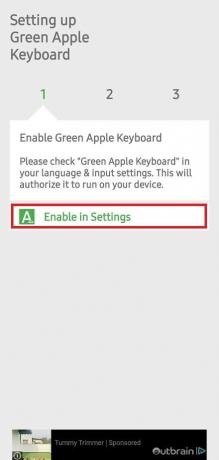
5. Kiihottua kytkin kohtaan Vihreä Apple-näppäimistö vaihtoehto.
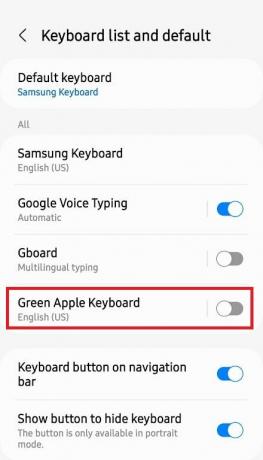
6. Näpäytä OK ponnahdusikkunasta vahvistaaksesi toiminnon.
7. Ota sitten esille näppäimistö napauttamalla Googlen tai minkä tahansa muun sovelluksen hakupalkkia.
8. Napauta näppäimistökuvake näppäimistön vasemmasta alakulmasta.
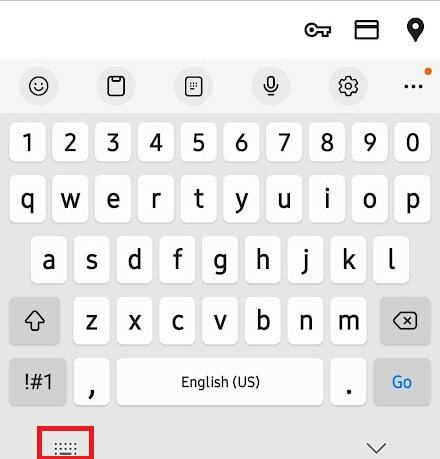
9. Valitse sitten Vihreä Apple-näppäimistö radiopainike.
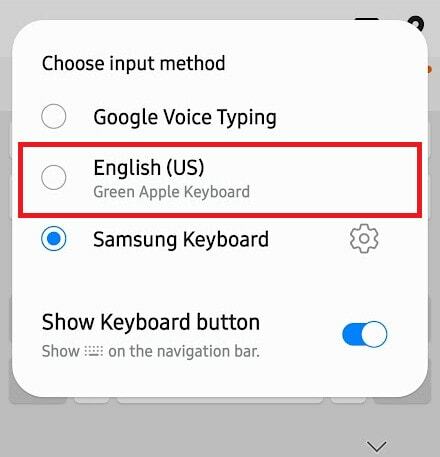
10. Napauta nyt emoji-kuvake näppäimistöltä.

11. Käytä nyt mitä tahansa iOS emoji tarjottimelta ja tee keskusteluistasi eloisia!
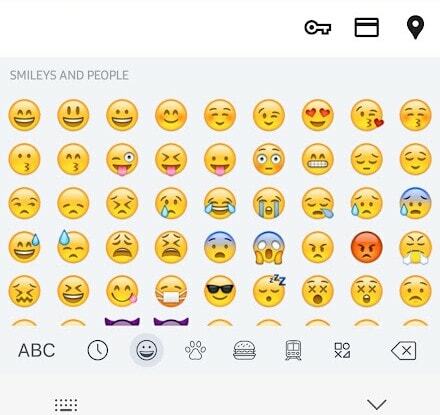
Lue myös: Apple julkistaa vihdoin iOS 16.4:n, jossa on uusia hymiöitä, äänieristys puheluita varten ja paljon muuta
Tapa 2: Käytä Emoji-fonttia zFont 3 -sovelluksella
Toinen tapa saada iOS-emojit Androidille on muuttaa emoji-fonttia sovelluksen avulla. Tämä menetelmä muuttaa emoji-fontin useimmissa sovelluksissa ja alustoissa, jotka käyttävät järjestelmän emoji-fonttia, kuten WhatsApp, Instagram, Facebook ja Twitter.
Yksi suosituista sovelluksista, jotka voivat muuttaa emoji-fonttia, on zFont 3 – Emoji & Font Changer -sovellus. Tämän sovelluksen avulla voit ladata ja asentaa erilaisia emoji-fontteja, mukaan lukien iOS-fontteja. Voit käyttää tätä sovellusta iPhone-emojien hankkimiseen Androidilla seuraavasti:
Huomautus: Tämä menetelmä ei välttämättä toimi kaikissa laitteissa tai sovelluksissa, jotka käyttävät emoji-fonttiaan, kuten Samsung-laitteissa tai Snapchatissa. Myös emoji-fontin muuttaminen voi vaikuttaa laitteesi muihin fontteihin tai asetuksiin.
1. Asenna ja avaa zFont 3 – Emoji & Font Changer -sovellus Google Play Kaupasta.
2. Pyyhkäise alas navigoidaksesi kohtaan Emoji osio.
3. Napauta nyt uusin iOS 14 Emoji vaihtoehto.
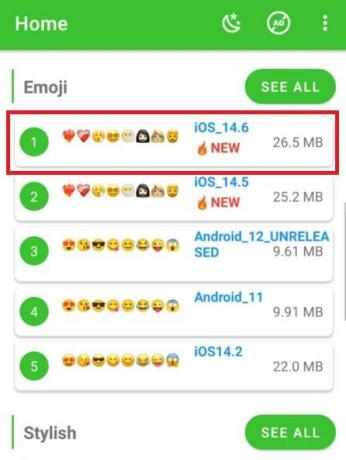
4. Näpäytä LADATA ja odota sen loppumista.
5. Näpäytä KÄYTÄ ja napauta Tue Dai-hahmoja.
6. Napauta ASENTAA vaihtoehto.
7. Navigoi kohtaan Kieli > Alue valikko puhelimessasi asetukset.
8. Valitse Vietnam alueena.
9. Mene nyt kohtaan Näyttö valikko ja kiihottua kytkin kohtaan Tue Dai-hahmoja vaihtoehto.
10. Uudelleenkäynnistää puhelimeesi ja nauti iOS 14 -emojien käytöstä Android-laitteellasi!
Tapa 3: Hanki Magisk-moduuli asentaaksesi iOS-emojit
Kolmas tapa saada iPhonen emojit Androidille on käyttää Magisk-moduulia iOS-emojien asentamiseen. Tämä menetelmä muuttaa emoji-fontin kaikissa sovelluksissa ja alustoissa, jotka käyttävät järjestelmän emoji-fonttia, mukaan lukien Samsung-laitteet ja Snapchat.
Voit käyttää tätä moduulia iOS 14 -emojien hankkimiseen Androidille seuraavasti:
Huomautus: Magisk-moduulin käyttö iOS-emojien asentamiseen vaatii Root-käyttöoikeus Android-puhelimeesi ja Magisk asennettuna laitteellesi. Magisk-moduulin käyttö voi myös vaikuttaa laitteesi muihin moduuleihin tai asetuksiin.
1. Asenna Magisk Module iOS Emoji puhelimessasi.
Huomautus: Samsung puhelin käyttäjät voivat myös saada tämän sovelluksen puhelimiinsa.
2. Avaa Magisk Manager -sovellus ja valitse Moduulit -välilehti alanavigointipalkista.
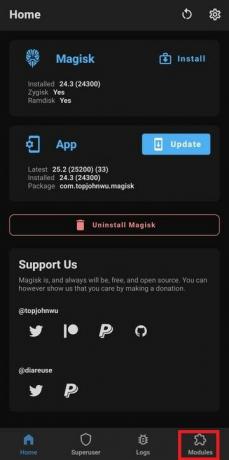
3. Napauta + kuvake ja valitse iOS Emoji Magisk -moduuliZIP-tiedosto jonka latasit.
4. Salama moduuli ja käynnistä uudelleen laitteesi.
5. Käynnistä emoji-alusta näppäimistöllä nähdäksesi iOS 14 -emojit.
Lue myös: Korjaa Ei voida asentaa tallennustilaa TWRP: lle Androidissa
Tämän oppaan avulla olemme tarjonneet erilaisia menetelmiä kuinka saada iOS 14 -emojit Androidille. Jos pidit näistä tiedoista hyödyllistä, älä epäröi kokeilla näitä menetelmiä ja parantaa emoji-peliäsi Android-laitteellasi. Jos sinulla on kysyttävää tai tarvitset lisäapua, jätä kommentti alle, niin autamme mielellämme. Hauskaa emoji-kuvausta!
Pete on TechCultin vanhempi kirjailija. Pete rakastaa kaikkea teknologiaa ja on myös sydämestään innokas tee-se-itse-mies. Hänellä on vuosikymmenen kokemus ohjeiden, ominaisuuksien ja teknologiaoppaiden kirjoittamisesta Internetiin.